tundma mind 8 parimat viisi, kuidas parandada 5G-võrku, mida Android-seadmetes ei kuvata.
Viienda põlvkonna võrk või inglise keeles: viienda põlvkonna võrk mis on lühendatud kui 5G See on 2019G tehnoloogia standard mobiilside lairibavõrkudele telekommunikatsiooni valdkonnas, mida mobiiltelefonifirmad hakkasid üle maailma kasutusele võtma XNUMX. aastal.
5G on olnud peavoolus viimastel aastatel. See suundumus on nutitelefonide ostmise viisi tõesti muutnud.
Täna enne uue Android-seadme ostmist kontrollime, kas telefon toetab 5G ribasid. Kuulsad nutitelefonide tootjad nagu oneplus و Samsung و Google Ja teised ettevõtted, kes pakuvad turul oma 5G võrguga ühilduvaid nutitelefone.
Ja 5G-ühenduse tähendus on see, et saate kiirema Interneti-kiiruse, kuid see kõik on asjata Teie telefonil ei õnnestu 5G-võrguga ühendust luua. See võib tunduda kummaline, kuid paljud 5G nutitelefonide kasutajad on sellest teatanud 5G ei ilmu nende telefonides.
Toimingud 5G-võrgu parandamiseks, mida Androidis ei kuvata
Seega, kui teil on 5G nutitelefon, kuid te ei saa oma telefoni 5G võrku ühendada, võite oodata abi. Oleme teiega jaganud mõningaid parimaid viise, kuidas 5G-d Android-seadmetes ei kuvata. Nii et alustame.
1. Taaskäivitage oma Android-nutitelefon
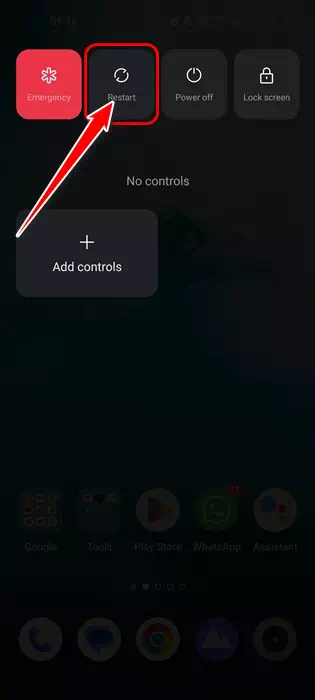
Androidi operatsioonisüsteemi vead ja tõrked võivad mõnikord takistada 5G võrgu läbimist. Isegi kui 5G kuvatakse käsitsi võrguotsingu režiimis, ei saa te sellega ühendust luua.
Seega, enne kui proovite midagi muud, taaskäivitage nutitelefon. Samuti on soovitatav nutitelefon perioodiliselt taaskäivitada, eriti pärast uuele võrgurežiimile üleminekut.
2. Kontrollige, kas teie telefon toetab 5G-d
Jah, enamik tänapäeva moodsaid Android-nutitelefone toetab 5G-d juba karbist välja võttes, kuid seda tuleb siiski kontrollida.
Enne SIM-kaardi ostmist või täiendamist 5G-ga ühenduse loomiseks kontrollige oma telefoni toetatud 5G-ribasid.
Samuti saate kontrollida oma telefoni pakendit või vaadata veebis nutitelefoni ametlikku tehniliste andmete lehte, et kontrollida, kas teie telefon toetab XNUMXG-d.
3. Veenduge, et teie operaator pakuks XNUMXG-teenuseid
Võite näha sotsiaalmeedias või teleris reklaame, mis paluvad teil 5G-le üle minna.
Enamik sideoperaatoreid lubab nüüd 5G-teenuseid, kuid see võtab aega. Samuti levitatakse 5G-teenuseid järk-järgult, seega peaksite kontrollima, kas teie operaator on teie piirkonnas XNUMXG-teenuseid kasutusele võtnud.
4. Kontrollige oma mobiiltelefoni plaani
Kui teie praegune mobiilipakett 5G-teenuseid ei toeta, ei saa te 5G-võrku kasutada.
Telekommunikatsioonioperaatorid saadavad teile tavaliselt SMS-i, milles palutakse teil 5G-teenuste kasutamiseks uuendada oma mobiilipaketti. Kui teie mobiilipakett toetab 4G-kõnesid, minge üle 5G-le.
Seega kontrollige enne järgmiste meetodite järgimist, kas teie mobiilipakett toetab 5G teenuseid. Kui ei, paluge oma operaatoril uuendada oma plaani 5G toetamiseks.
5. Muutke Androidis võrgurežiimi
Kui teie telefon toetab koheselt 5G-d, saate muuta võrgurežiimiks 5G. Seega, kui 5G-d teie Androidis ei kuvata, peate lülituma 5G-võrgurežiimile. Siin on, kuidas seda teha.
- Esiteks avage rakendus.Seaded" ulatuma Seaded oma Android nutitelefonis.

Avage rakendus Seaded - Seejärel klõpsake jaotises Seaded nuppuMobiilsidevõrkMis tähendab mobiilsidevõrk.
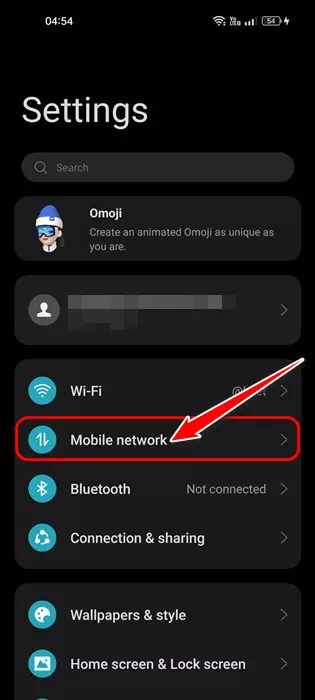
Klõpsake nuppu Mobiilvõrk - Järgmisena valige SIM-kaart, mis toetab 5G-d ja puudutage "Eelistatud võrgutüüpMis tähendab Eelistatud võrgutüüp.

Valige SIM-kaart, mis toetab 5G-d Klõpsake eelistatud võrgutüübil - Valige suvand5G/4G/3G/2G (automaatne)ekraanil Eelistatud võrgutüüp.
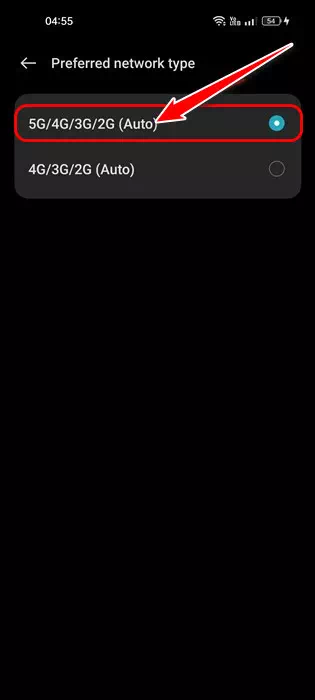
Valige eelistatud võrgutüübi ekraanil valik „5G/4G/3G/2G (Auto)”.
See on kõik, pärast muudatuste tegemist taaskäivitage oma Android-nutitelefon. Kui 5G on teie piirkonnas saadaval, võtab teie telefon selle vastu.
6. Lülitage energiasäästurežiim välja
Valmistage ette Energiasäästurežiim on suurepärane funktsioon aku tööea säästmiseks ja energiatarbimise vähendamiseks ; Mõnikord võib see takistada teie telefonil 5G-võrguga ühenduse loomist.
5G võib aku eluiga kiiresti tühjendada, seega lülitab energiasäästurežiim selle välja. Seega on energiasäästurežiimi keelamine parim, kui teie telefon on esimest korda 5G-võrguga ühendatud.
- Esiteks avage rakendus.Seaded" ulatuma Seaded oma Android nutitelefonis.

Avage rakendus Seaded - Siis, kui avate rakenduseSeadedKerige alla ja klõpsakeakuseadete juurde pääsemiseks aku.
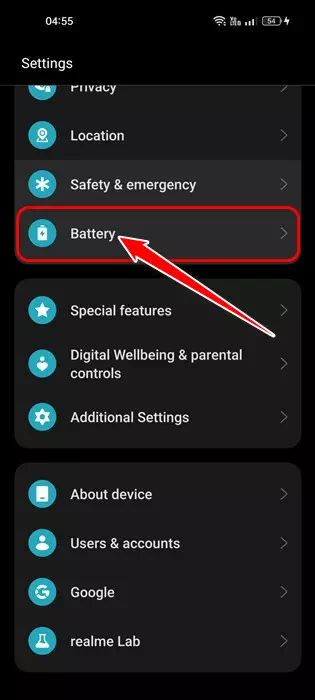
Kerige alla ja puudutage valikut Aku - Järgmisena puudutage jaotises Aku nuppu "Voolusäästureiim" ulatuma Energiasäästurežiim.
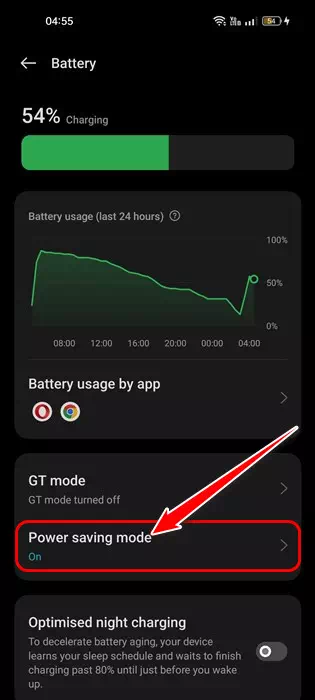
Puudutage jaotises Aku valikut Energiasäästurežiim - Seejärel keelake lülituslülitiVoolusäästureiimMis tähendab Energiasäästurežiim.
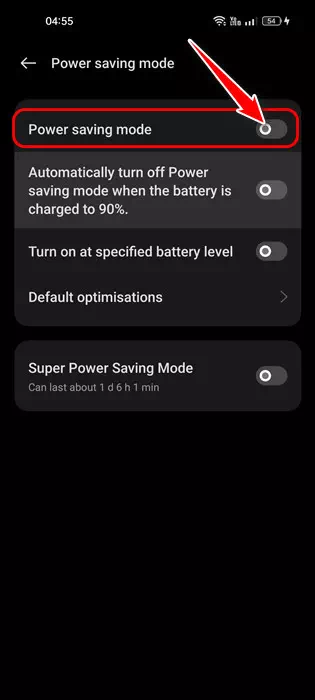
Keela energiasäästurežiim
Nii saate Androidis energiasäästurežiimi keelata, et 5G ei kuvataks.
7. Lähtestage võrgusätted
Kui teie katse probleemi lahendada ei õnnestu, võib võrguseadete lähtestamine aidata. Kui 5G-võrku teie Androidis ei kuvata, on kõige parem võrguseaded lähtestada, kuid kaotate kõik Wi-Fi võrgu üksikasjad, millega olete varem ühenduse loonud.
Võrguseadete lähtestamine võib välistada teie telefoni valed võrguseaded. Kui teie telefon ei saa 5G-võrguga ühendust luua, proovige võrk lähtestada.
Androidis on võrguseadete lähtestamine väga lihtne; Järgige meie juhendit Android-seadmete võrguseadete lähtestamine.
8. Värskendage oma Android-nutitelefoni
Kuigi Androidi värskendustel pole 5G-ga seost, probleemi ei ilmne, on siiski hea turvatava hoida Androidi versioon värskendatuna.
Teie kasutatavas Androidi versioonis võib olla probleem, mis takistab 5G-võrgu ilmumist. Ja kuna te ei saa selles kindel olla, on soovitatav installida Androidi värskendused. Android-seadme värskendamiseks toimige järgmiselt.
- Esiteks avage rakendus.Seaded" ulatuma Seaded oma Android-nutitelefonis.

Avage rakendus Seaded - Järgmisena kerige alla ja puudutage "Seadme kohtaValikuni jõudmiseks seadme kohta.
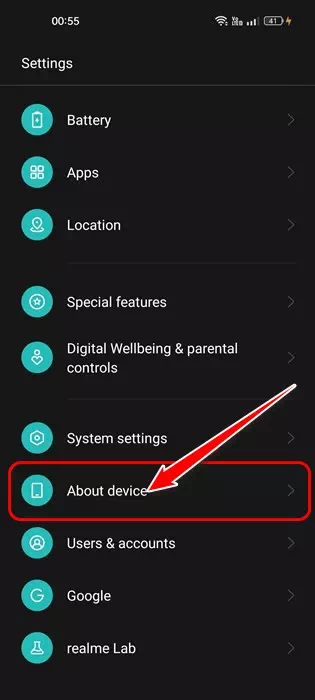
Kerige alla ja puudutage Teave seadme kohta - Seejärel kuval Teave seadme kohta Kontrollige süsteemivärskendusi.
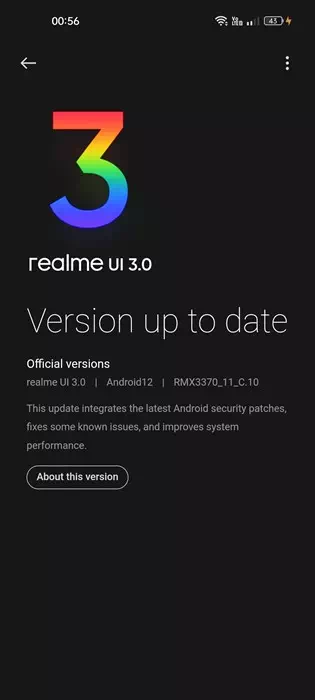
Kontrollige ekraanil Teave seadme kohta süsteemivärskendusi
Androidi versiooni värskendamise toimingud on erinevates seadmetes erinevad. Tavaliselt asub see jaotises Teave seadme või süsteemi värskenduste kohta.
Need olid parimad viisid Androidis 5G mitte ilmumise probleemi lahendamiseks. Kui vajate 5G mittekuvamise probleemiga seoses rohkem abi, andke meile kommentaarides teada.
Loodame, et see artikkel on teile kasulik Parimad viisid, kuidas parandada 5G-võrku, mida Androidis ei kuvata. Jagage oma arvamust ja kogemusi meiega kommentaaride kaudu. Samuti, kui artikkel aitas teid, jagage seda oma sõpradega.









